苹果双系统开机时怎么切换 系统内切换该怎么操作
苹果电脑上安装了双系统(通常是macOS和Windows)后,切换系统其实特别简单,用不好那个小技巧都浪费了。你只要开机或重启的时候,按住键盘上的Option(也有的键盘叫Alt)键大约3秒左右,屏幕就会弹出选择系统的页面。到这一步,你用鼠标点想进入的操作系统图标,或者按键盘上的方向键选中,接着按回车键就行了。是不是贼方便!
而如果你就在操作系统内,突然想换另一个系统,又不想麻烦地重启,那你就得用系统偏好设置来切换啦。
- 在macOS系统里,点开【系统偏好设置】。
- 找到【启动磁盘】选项,打开。
- 选择你希望默认启动的系统,比如Windows所在的BootCamp。
- 点【重新启动】按钮,电脑就会自动启动到你选的系统了。
Windows系统里,任务栏右下角会有个BootCamp的小图标,点击它也可以找到切换系统的选项。是不是超级方便呢?

苹果电脑双系统怎么切换 你知道有哪些实用技巧
说到实用技巧,咱们来细数下切换双系统时的小心机吧:
- 开机切换法:重启或开机时一直按着Option键,直到系统选择界面弹出。这个方法快,简直就是切换系统的“快速键”。
- 系统设置切换法:通过在macOS或者Windows系统内,进入启动磁盘设置或者BootCamp图标选择默认系统,特别适合你想设定一个默认系统不用每次都手动选的情况。
- 图标点击切换:当前在Windows系统时,可以在屏幕右下角找到那个灰色菱形小图标(BootCamp),点它就能设置要切换的系统,操作简单得不要不要的。
小贴士:如果你平时比较频繁地在两个系统间换来换去,建议用【开机按Option键】方法,快到飞起。再不然,设置默认系统也挺省心,毕竟谁还喜欢每次开机都要点半天对吧!
总之,这些方法用起来都挺灵活的,根据你的习惯,随便选个顺手的用,完事儿!
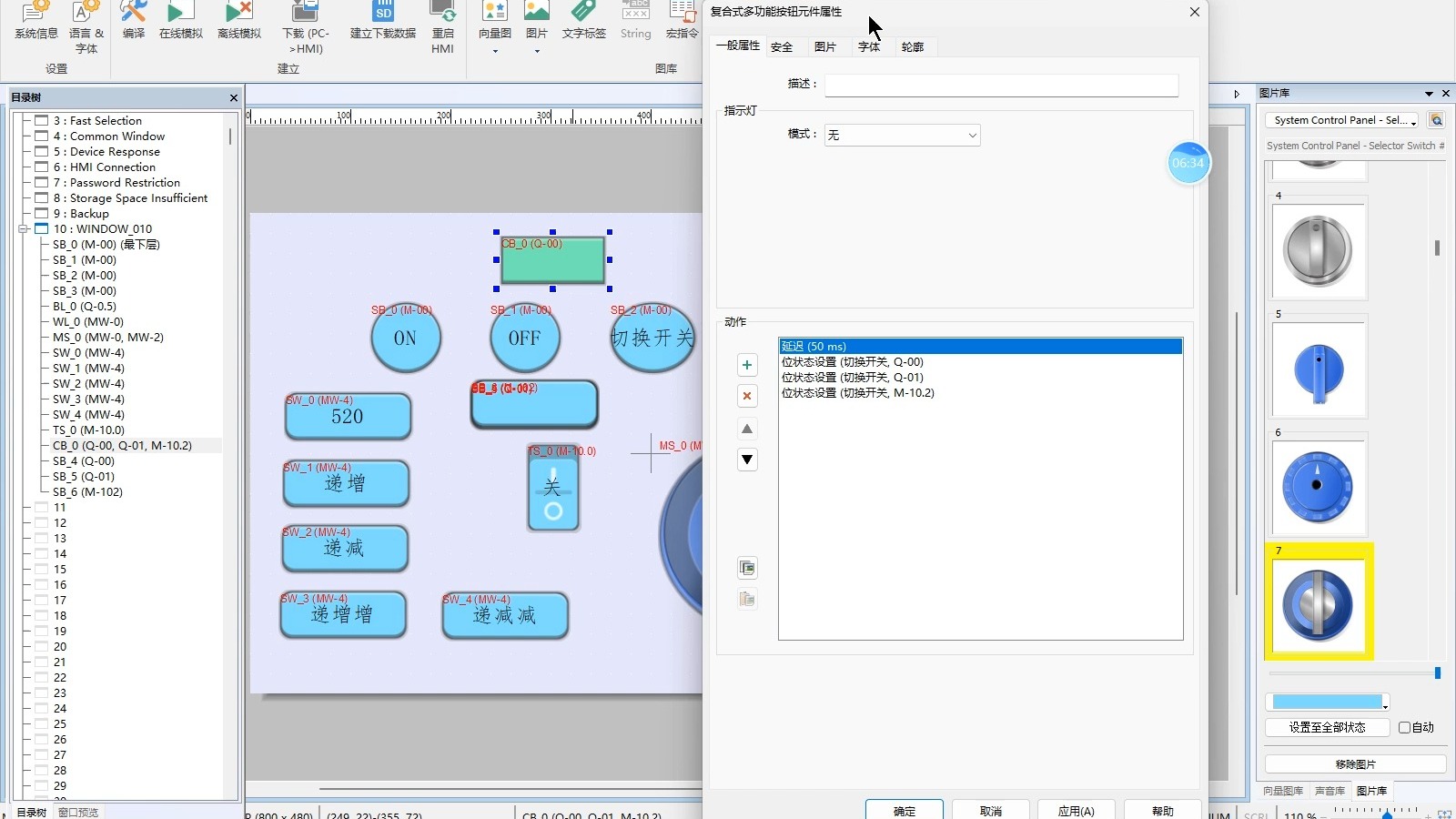
相关问题解答
-
苹果电脑上切换双系统真的很难吗?
嘿,宝贝,完全不难!你只要记得开机按住那个Option(Alt)键几秒钟,马上就能选系统,真的是超简单的操作哦!要是不想每次都这样,还可以通过系统偏好里的启动磁盘设置默认系统,省时省力,妥妥的方便! -
能不能在不用重启的情况下切换苹果双系统?
嗯,这个嘛,目前来说,没有免重启直接切换系统的办法哟~ 你只能在系统内设置完成后重启电脑切换。不过设置好默认启动系统后,重启就自动跳转了,超级省心呢。 -
Mac电脑上如何设置默认启动的Windows系统?
很easy,亲!在macOS里打开【系统偏好设置】,点【启动磁盘】,选中BootCamp(就是Windows的盘),然后点【重新启动】,以后开机就自动进Windows啦!是不是特爽? -
如果开机时没按Option键怎么办?
没事儿没事儿,默默继续进入默认系统哈。想切换只要重新启动再按Option键就好了,超级随意,不用担心,操作很灵活,完全不会卡壳!





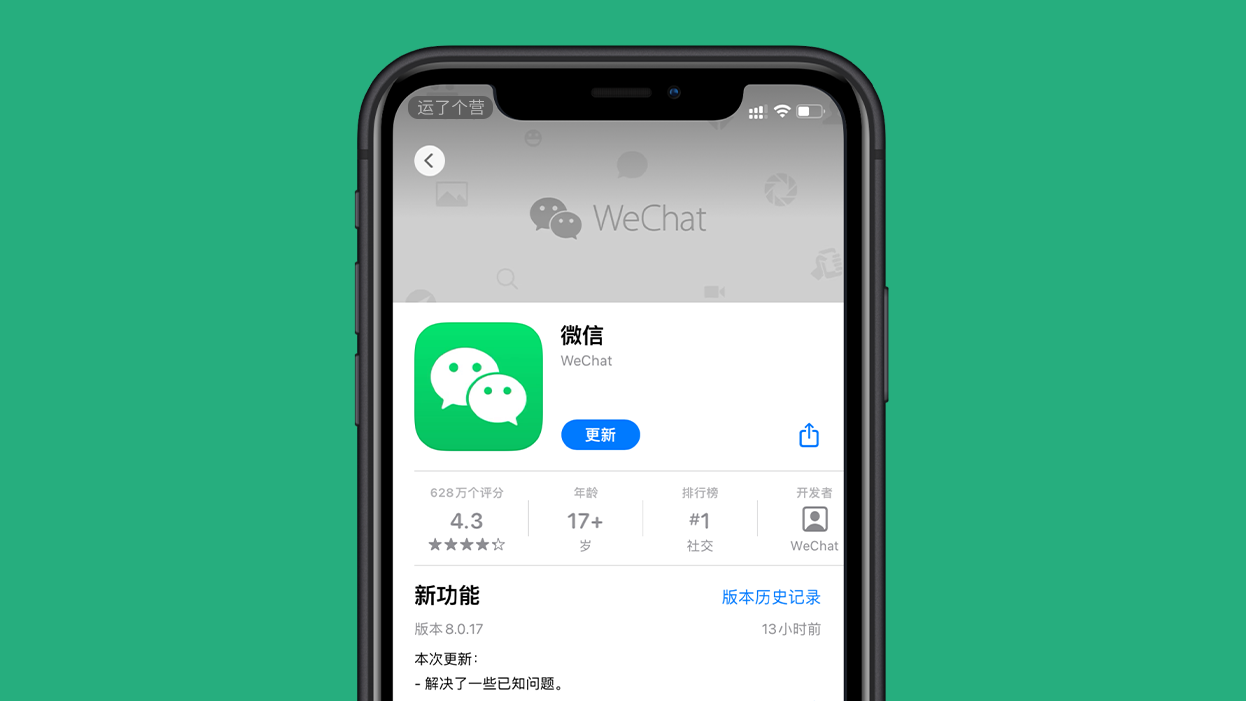
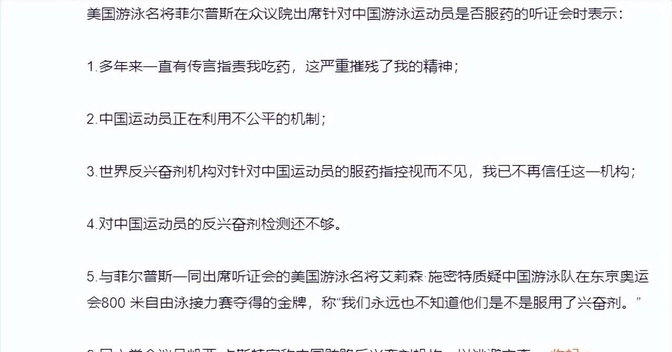
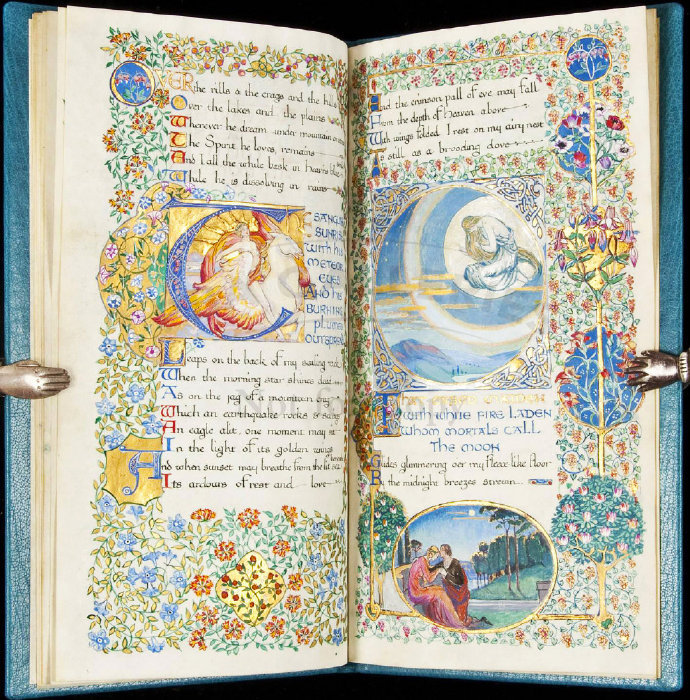

新增评论